在 App 中,列表页支持三种显示模式:列表、表格、格线,这三种模式的字段排版需分别设置。
在网页版中,只能调整列表模式的字段排版设置。请进入表单的“修改设计”模式,点选“表单工具 > App 字段显示顺序”进行设置。
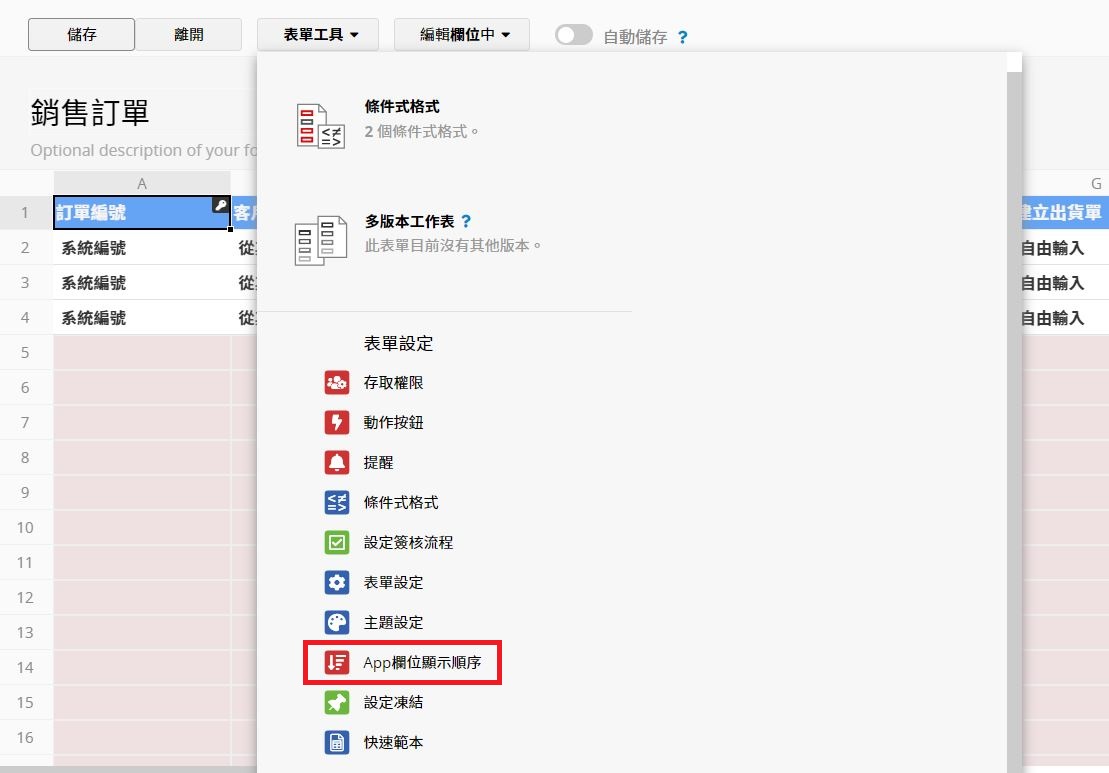
在设置窗口中可选择要显示的 6 个字段:
・上半部为字段位置的对应设置
・下半部为实际显演示例
设置完成后,请务必在离开设计模式前保存修改内容。
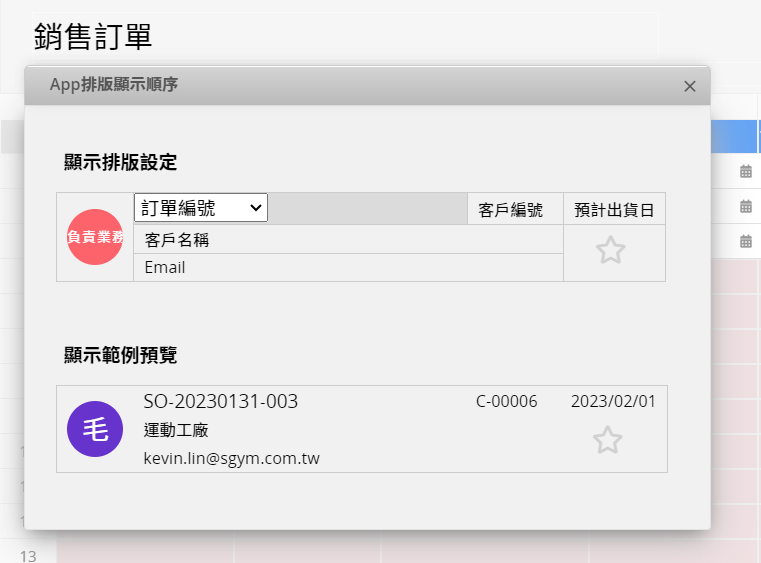
左侧的圆形图符区,会显示所选字段值的第一个字。若要在“列表”模式下,显示图片字段,请将图形图符区设置为图片字段,则会显示缩略图。
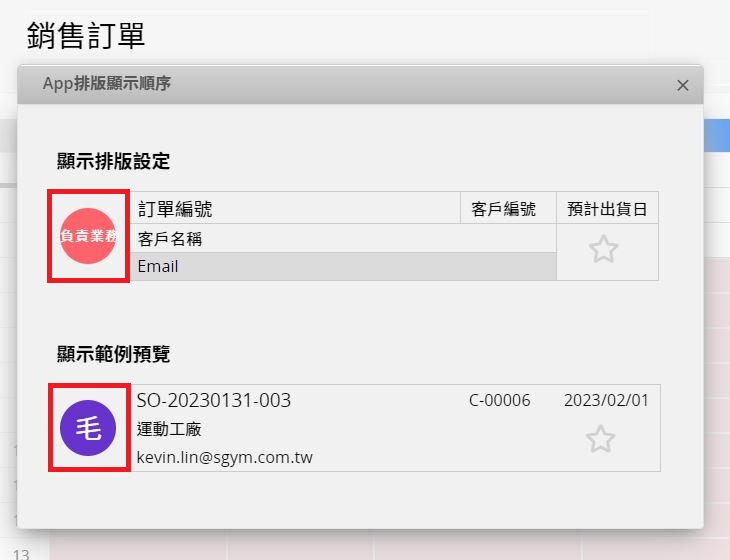
完成设置后,在 App 中便可看到对应的排版效果。
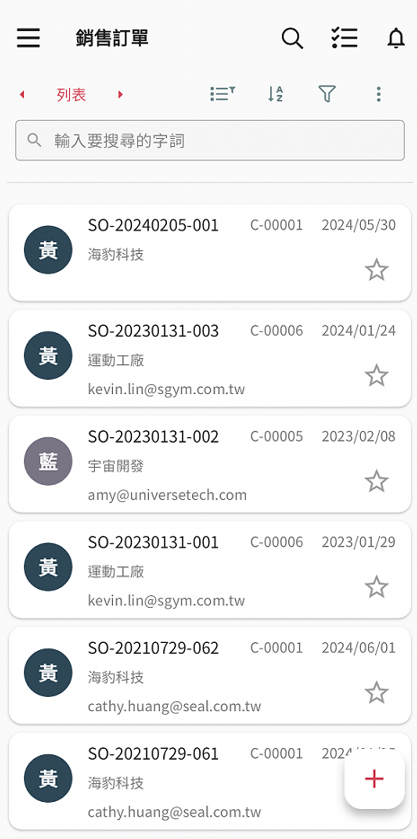
在 App 接口中,仅有系统管理员(SYSAdmin)具备权限调整三种显示模式(列表、表格、格线)的字段排版设置。若需修改,可依照以下步骤:
1. 点击 列表页右上角功能菜单 > 变更显示模式

2. 选择欲调整的显示模式,点击右侧的齿轮图符
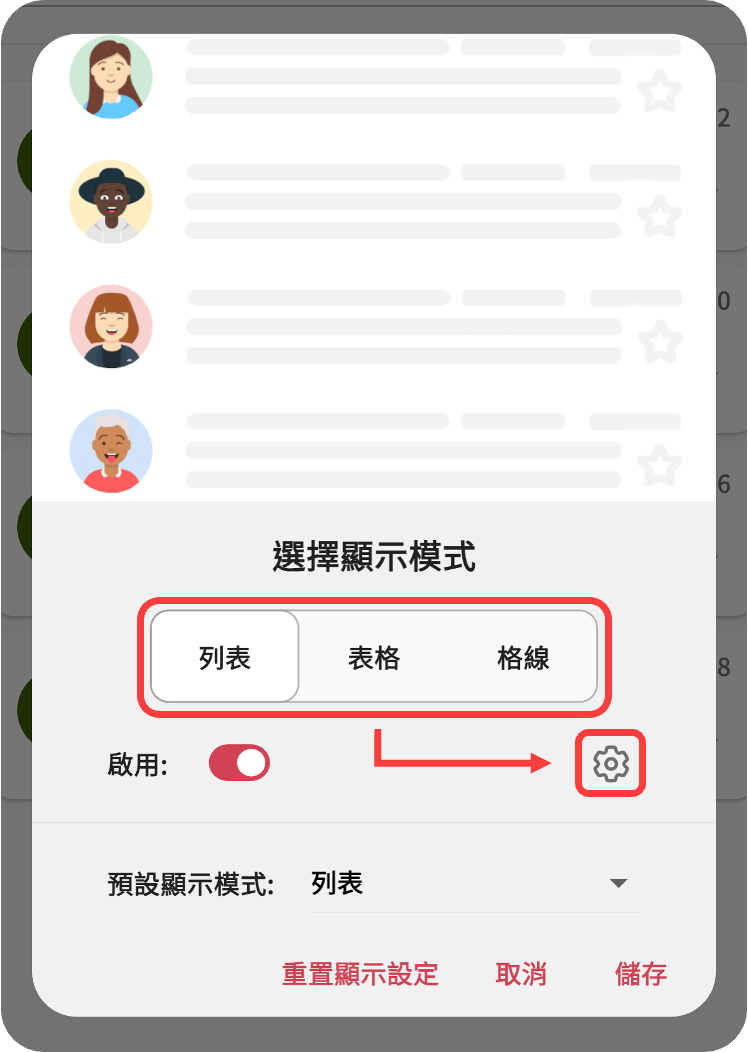
3. 进入设计的页面后,即可调整希望于 App 中呈现的字段排版
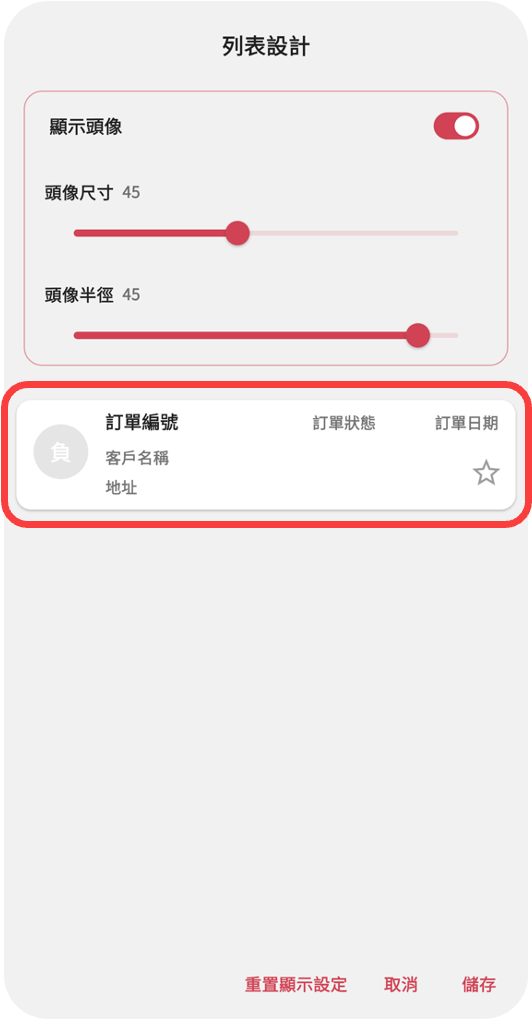
设置完成后,此设置将覆盖原先网页版的设置内容。如需回复源设置,可选择“重置模式”来还原网页版的默认排版。
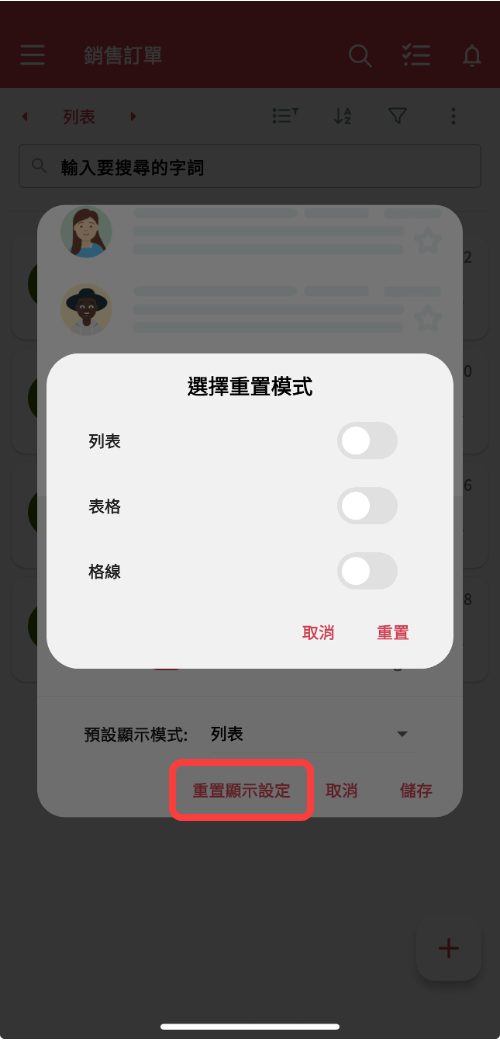
提醒:若在网页版列表页有设置隐藏字段,这些字段将无法于 App 中选择显示。
App 表单页的字段显示逻辑,是依据网页版设计的排列顺序,从左至右、上至下呈现。若需调整字段显示顺序,可于“表单页修改设计”模式中,选择“表单工具 > App 排版显示顺序”进行设置。
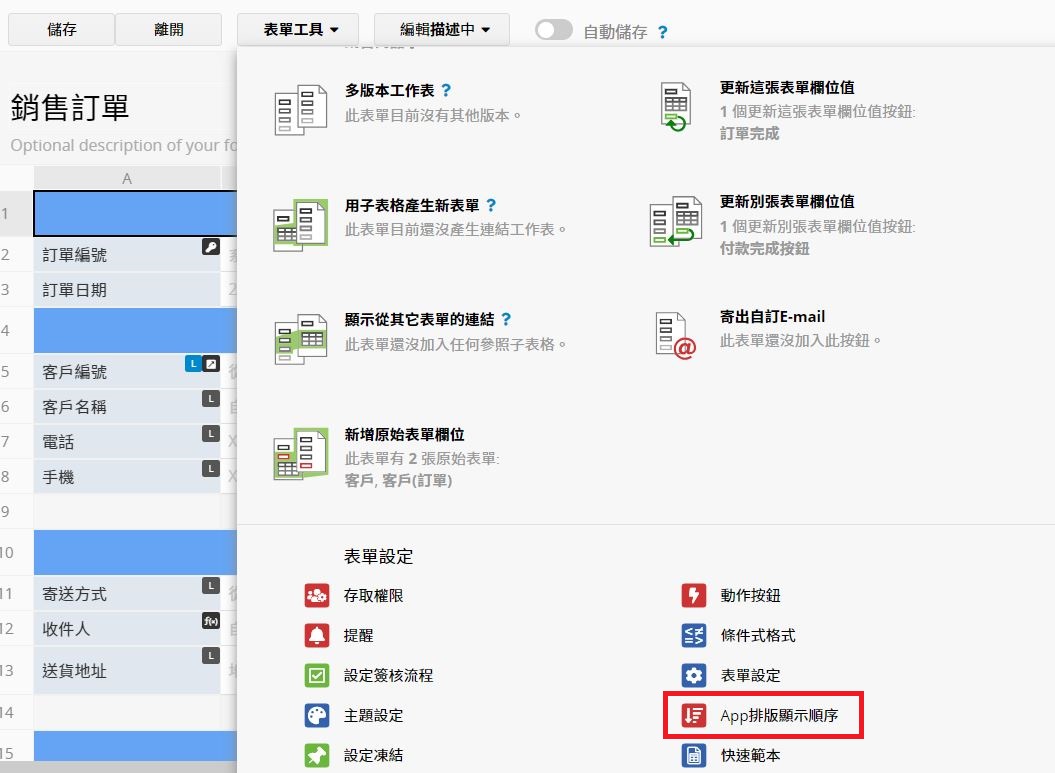
在窗口中点选欲调整的描述字段、一般字段或子表格,并透过右方上下箭头调整排序。有需要也可以还原为默认显示顺序。
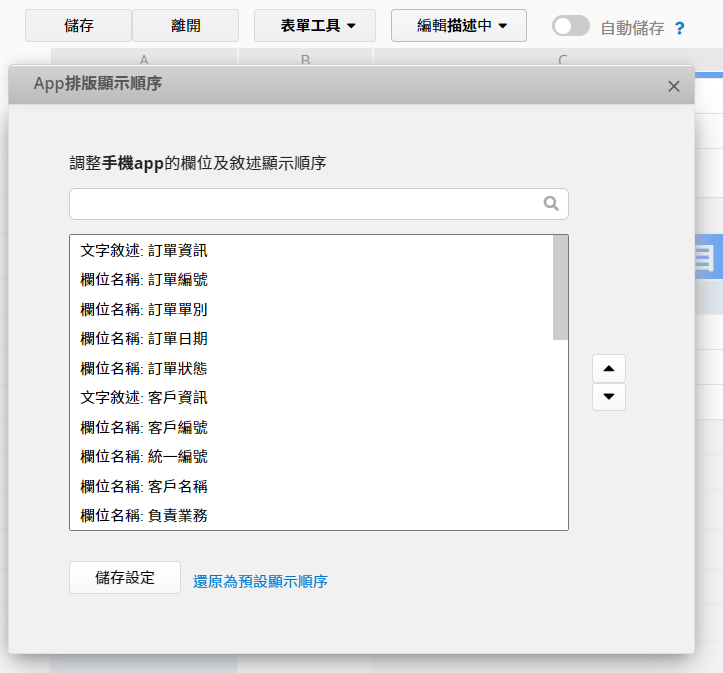
请留意以下几点:
1. 子表格上方的描述字段会被系统视为该子表格的标题,如果调整子表格位置,上方的描述字段会一同调整。
2. 如果 APP 表单页面子表格固定在页面底部,并未依照网页版设计的排列顺序或是设置的 App 排版显示顺序进行排序,请确认是否将 Ragic APP 更新至最新版本。
3. 若在字段中加入“动作单击钮”,系统会将其视为描述字段,亦可透过设计模式调整其显示位置。
 感谢您的宝贵意见!
感谢您的宝贵意见!